Como configurar o PagSeguro na minha Loja Virtual?
Primeiro acesse o Pagseguro, clicando aqui. Se já possuir uma conta, entre nela, se ainda não tiver uma conta no pagseguro, crie uma com seu melhor e-mail.
Após criado a sua conta no PagSeguro, acesse o seu cadastro.
1. No menu a esquerda vá em "VENDAS ONLINE" e depois em "INTEGRAÇÕES" e envie seu Token para o e-mail ou gere um novo Token. Copie e guarde o Token gerado.
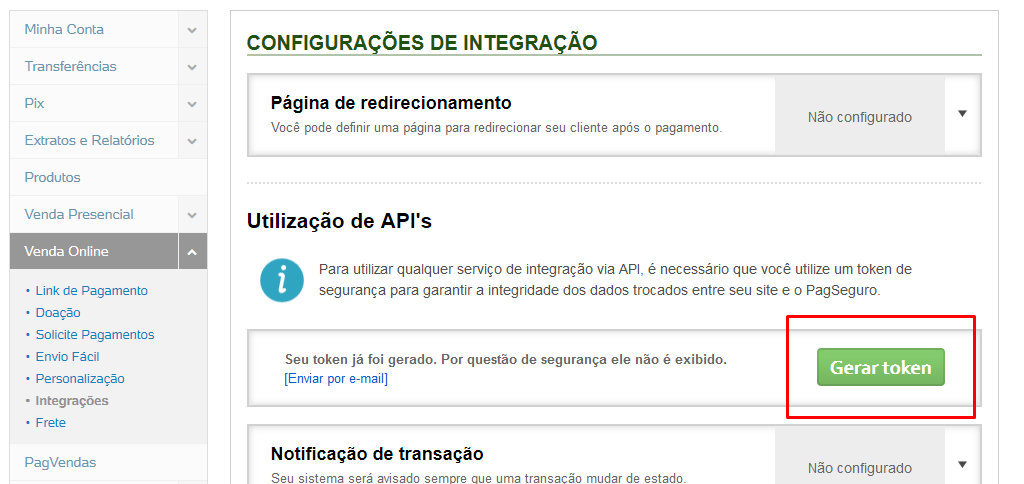
2. Após criado o seu Token, acesse o menu 'PLATAFORMAS' e depois clique em "MINHAS APLICAÇÕES"
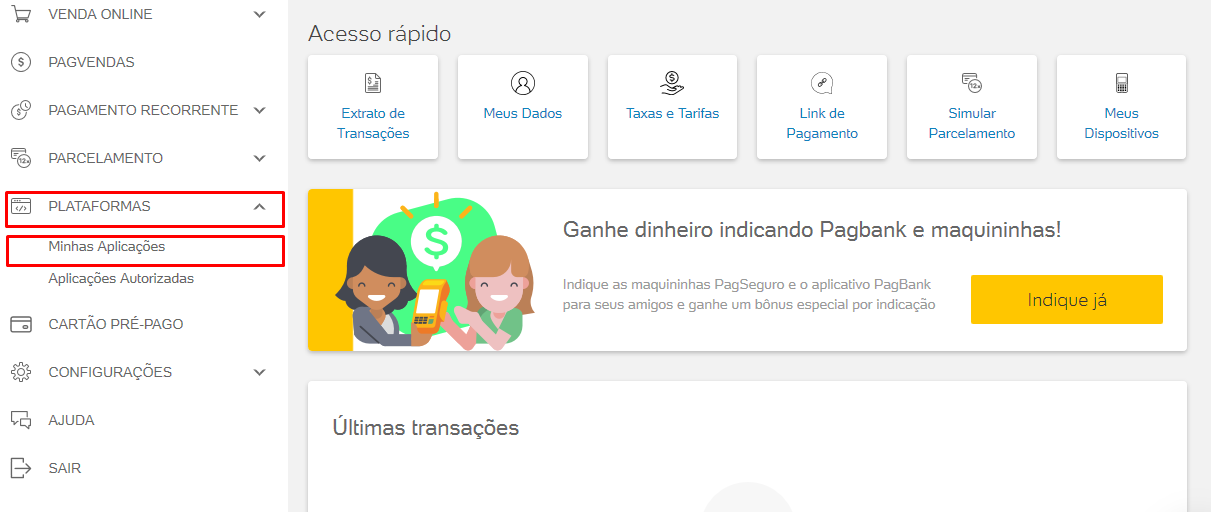
3. Clique no botão "Criar nova aplicação".

4. Na tela de cadastro da aplicação, preencha os campos: Nome da Aplicação, Descrição da Aplicação, URL da Aplicação e URL de Notificação.
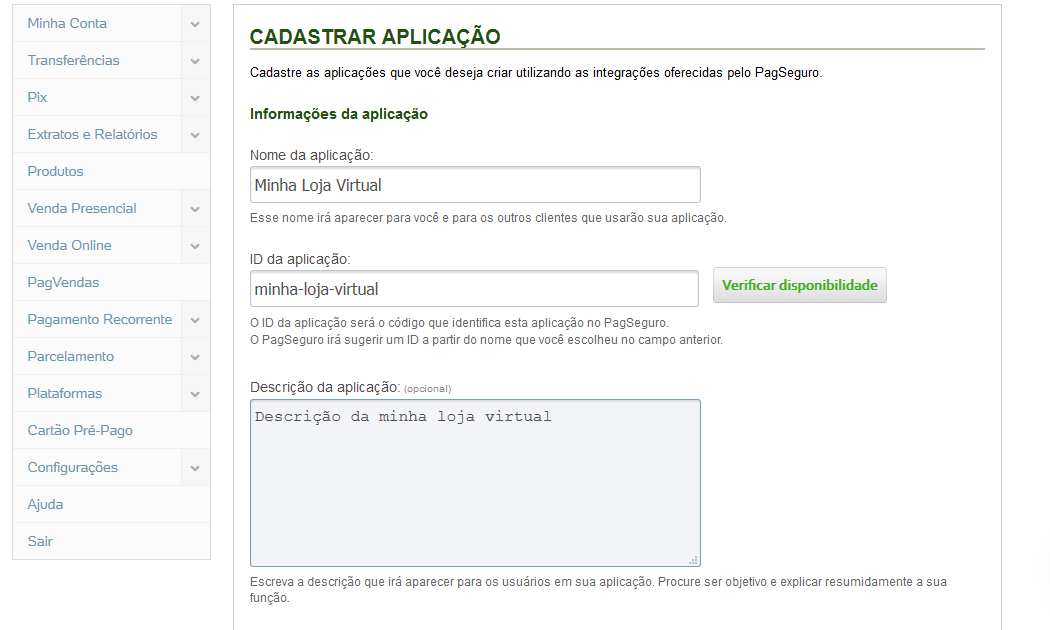
Preencha corretamente a URL da Aplicação e URL de Notificação. Os demais campos são de preenchimentos opcionais.
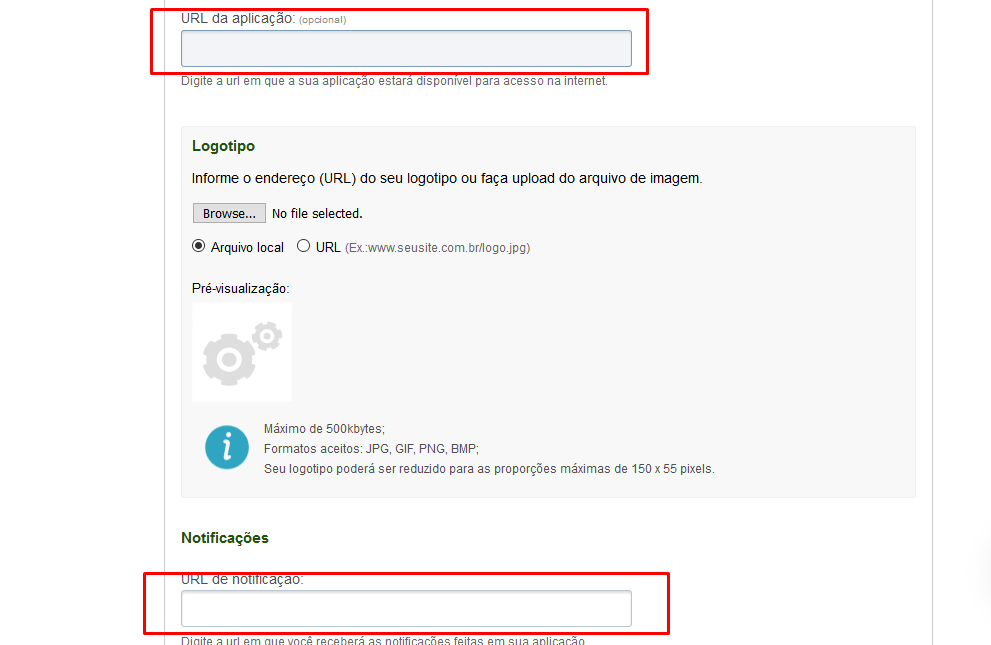
Após preencher todos os campos obrigatório, clique em "Criar Aplicação".
5. Após criar a sua aplicação, será apresentada as informações da sua conta. Copie e guarde o ID da Aplicação e a Chave.
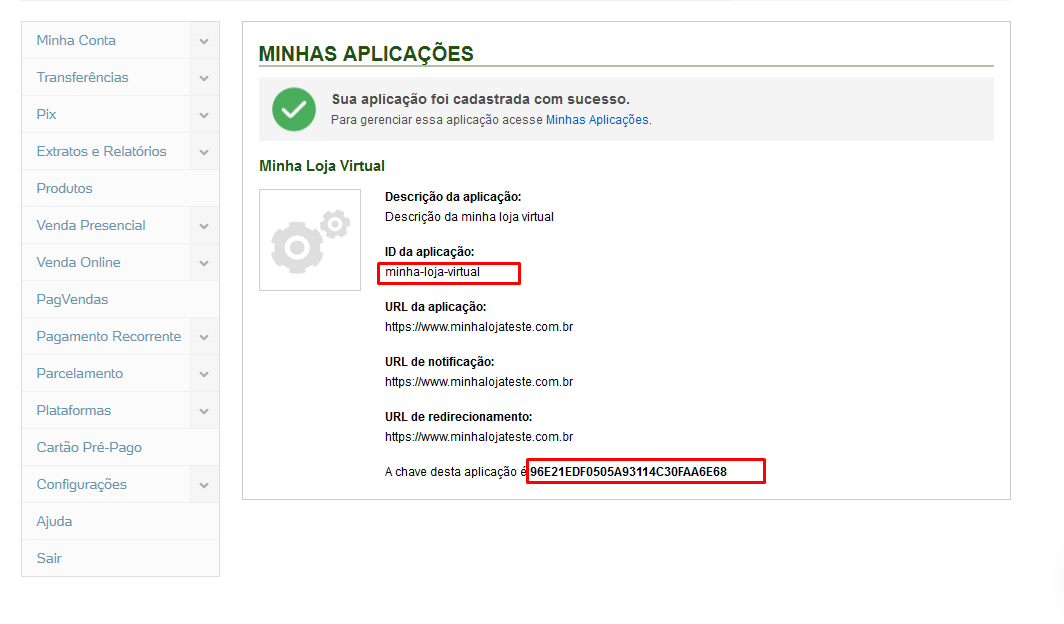
6. Agora você já tem tudo o que precisa para configurar o PagSeguro em sua loja virtual.
Acesse a área de administração de sua loja virtual, vá em "CONFIGURAÇÕES" e depois em "MEIOS DE PAGAMENTOS" e clique em "CONFIGURAR"
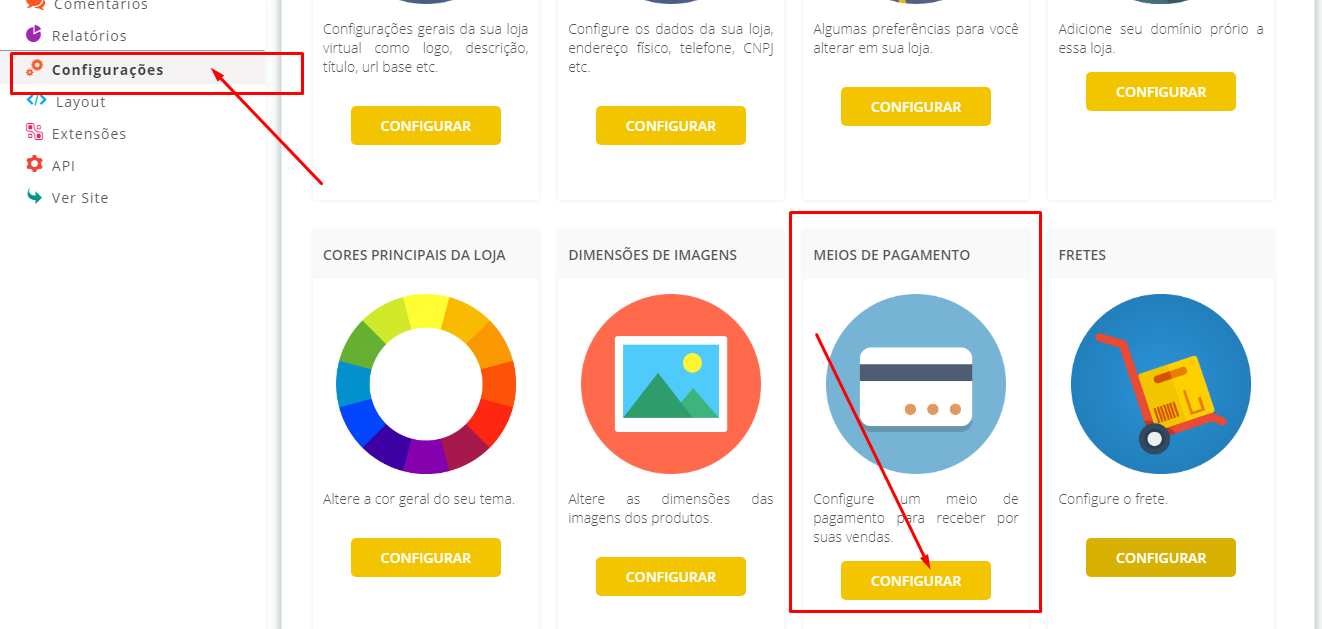
7. Agora basta clicar em "CONFIGURAR" na área relativa ao PAGSEGURO e na tela de configuração informar os dados obtidos no sistema do PagSeguro.
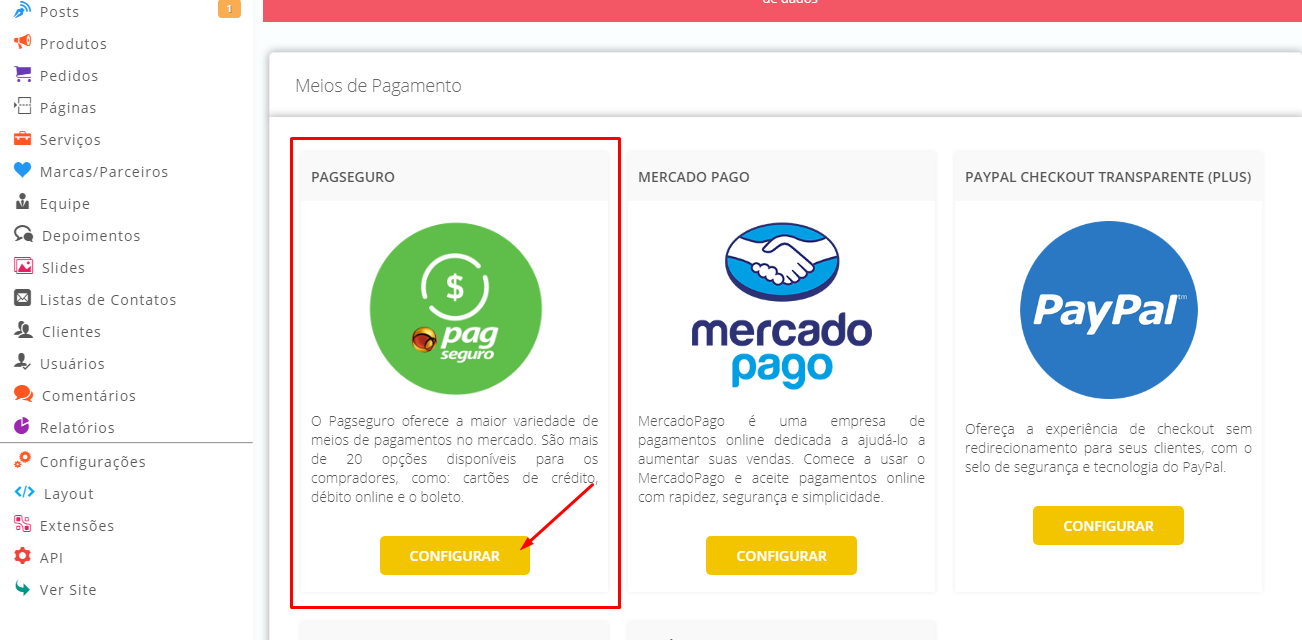
Pronto, pagseguro configurado! Agora você pode adicionar seus produtos e começar a lucrar com suas vendas online!